「さくらのレンタルサーバー」での無料SSL(Let’s Encrypt)を設定してブログをhttpsでアクセスできるように設定します。
無料SSL(Let’s Encrypt)の設定
「http://自分のドメイン」でアクセス可能なら無料SSLの設定が可能です。
▼さくらレンタルサーバーの管理画面の「ドメイン/SSL」→「ドメイン/SSL」をクリックします。
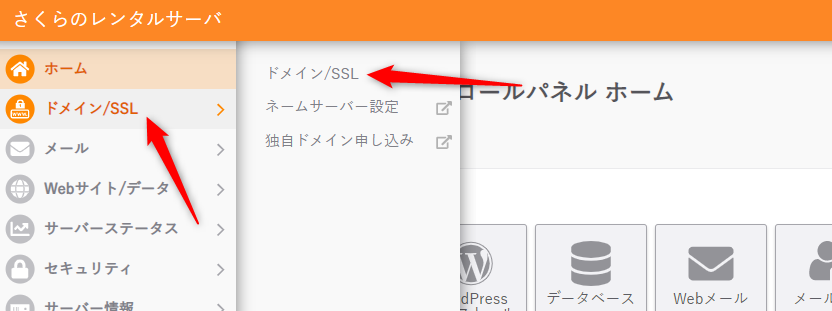
▼ドメイン一覧中の対象ドメインの「SSL」をクリックします。

▼SSL証明書登録画面の「登録設定を始めるSSL証明書の種類を選択」をクリックします。
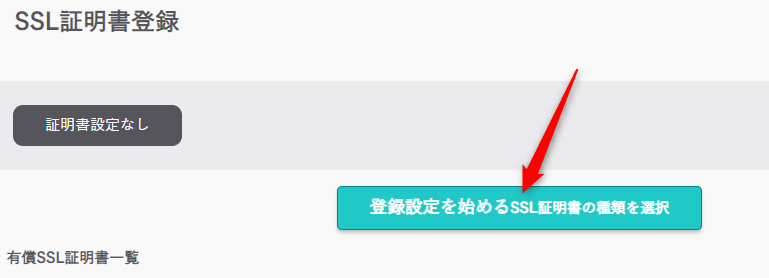
▼SSL証明書の利用種類を選択画面の「Let’s Encrypt(無料SSL)」の「利用する」をクリックします。
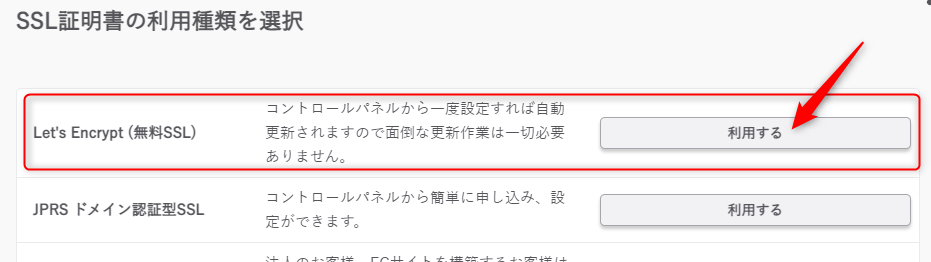
▼無料SSL証明書登録画面の「Let’s Encryptの利用ポリシーに同意する」にチェックを入れて、「無料SSLを設定する」をクリックします。
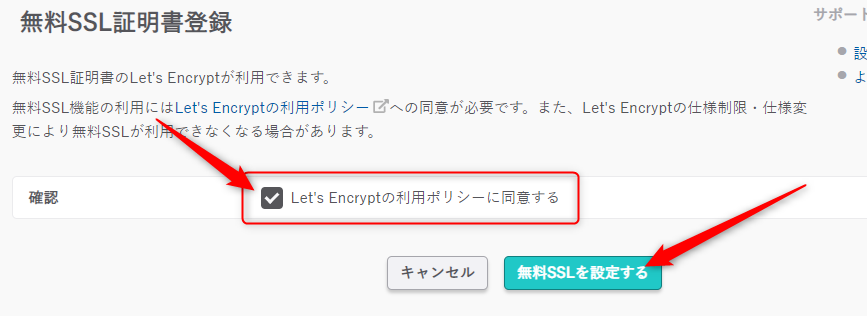
▼無料SSL証明書の発行手続きが開始されます。経験上、数十分もあれば設定完了になることが多いですが、場合によっては数時間かかる可能性もあります。
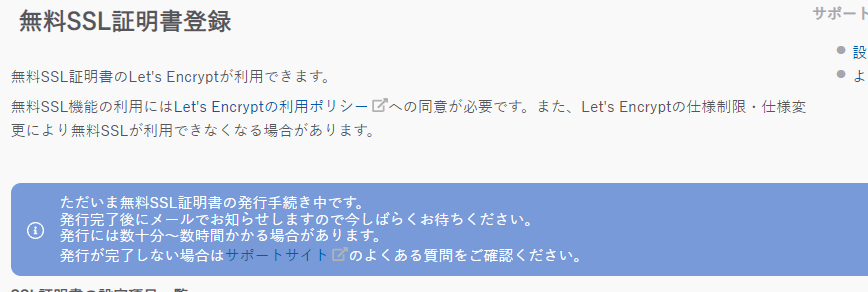
▼無料SSLの設定が完了すると「ドメイン/SSL」→「ドメイン/SSL」のドメイン一覧の対象ドメインのSSL欄に「SNI SSL」とグリーンで表示されます。

これで、「https://自分のドメイン」でアクセスできれば設定完了です。
まとめ
「さくらレンタルサーバー」の無料SSL(Let’s Encrypt)を適用する方法を紹介しました。
簡単な操作でサイトを「https化」できるので、試してみてください。



コメント